如何調整電腦螢幕的色彩飽和度
- WBOYWBOYWBOYWBOYWBOYWBOYWBOYWBOYWBOYWBOYWBOYWBOYWB轉載
- 2023-12-22 15:43:425141瀏覽
我們知道電腦使用久了就會出現各種各樣的問題,其中最常見的就是顯示器問題了,不少用戶就曾遇到過顯示器顏色不正常,那麼當你也遇到Win10顯示器顏色不正常怎麼辦,今天小編給大家整理了顯示顏色不正常的原因及其及解決方法,具體的一起來看看吧。

電腦螢幕顏色飽和度調整方法
1.首先,咱們點擊開啟win10旗艦版電腦的開始選單,然後從開始功能表進入到控制面板選項中。
2.在開啟的控制面板介面中,咱們點擊進入到視窗中的“顏色管理”,如果大家沒有在視窗中看到這一項的話,就先將右上角的檢視方式更改為大圖標,就可以找到了。
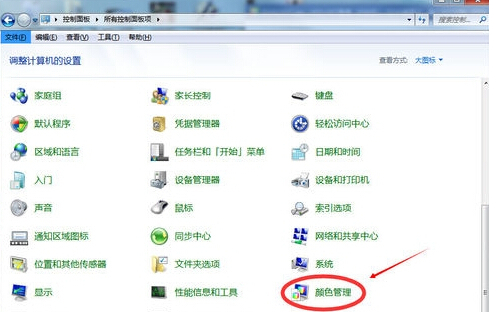
3.在開啟的視窗中,咱們將介面切換到進階這一欄中,然後點擊下方的顯示器校準下的「校準顯示器」按鈕。
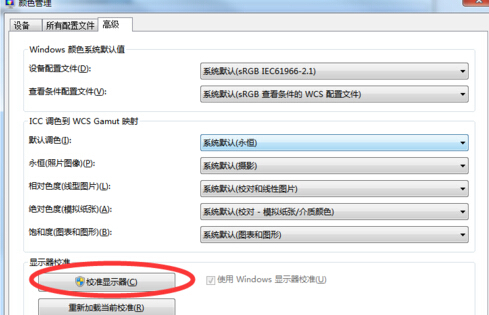
4.完成之後,咱們回到win10旗艦版電腦的控制面板介面,然後點選選擇其中的NVIDIA控制面板,之後咱們就可以看到如下圖中所示的介面了,咱們在調節亮度和對比度的時候停下來用NVIDIA控制面板調節,調節完後灰度,色調自行調整即可。
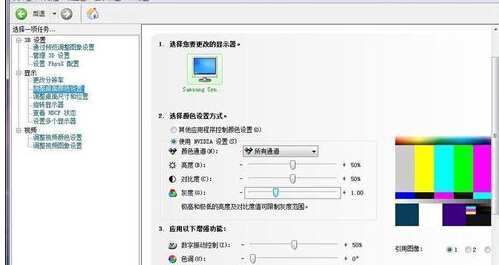
以上是如何調整電腦螢幕的色彩飽和度的詳細內容。更多資訊請關注PHP中文網其他相關文章!
陳述:
本文轉載於:somode.com。如有侵權,請聯絡admin@php.cn刪除

